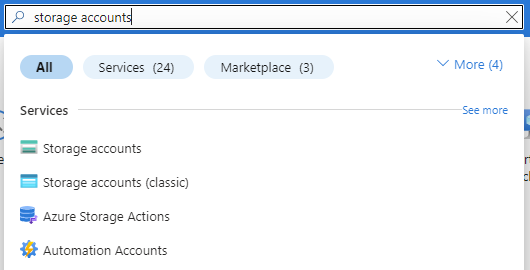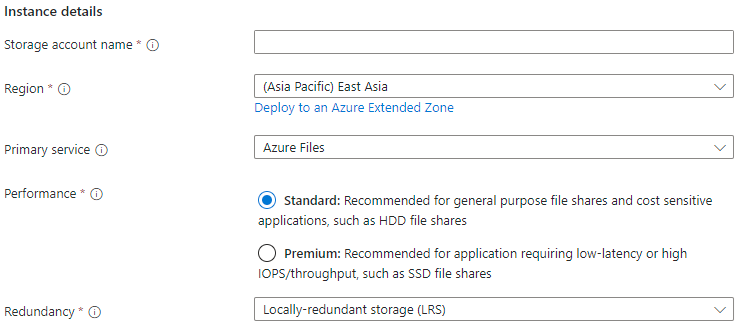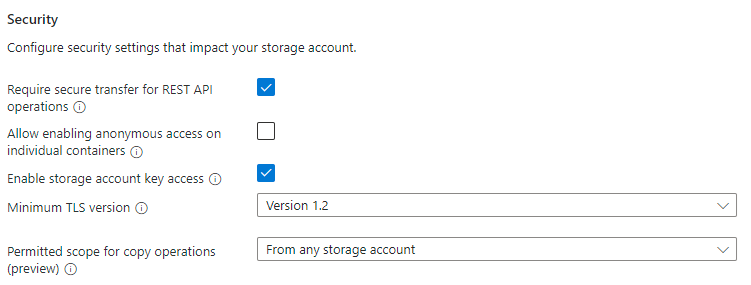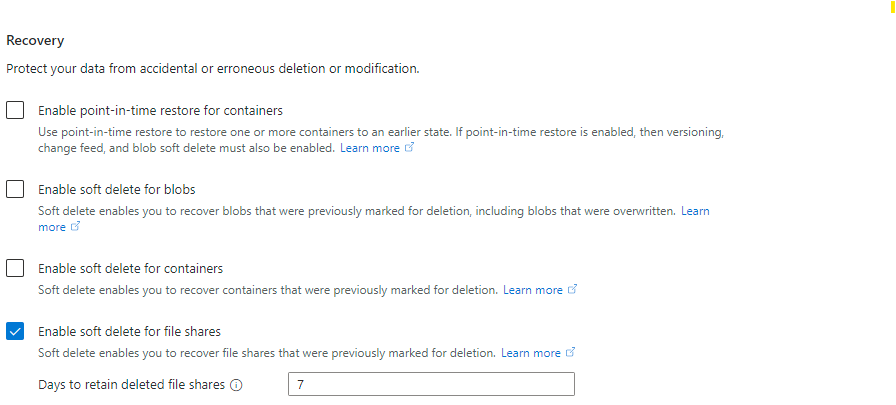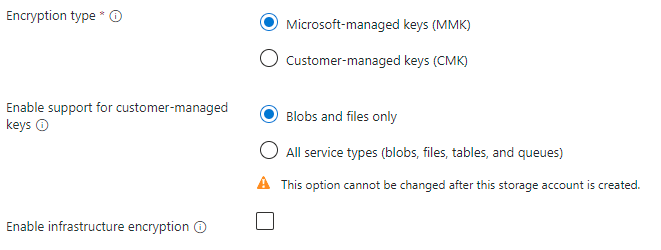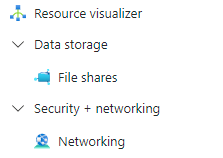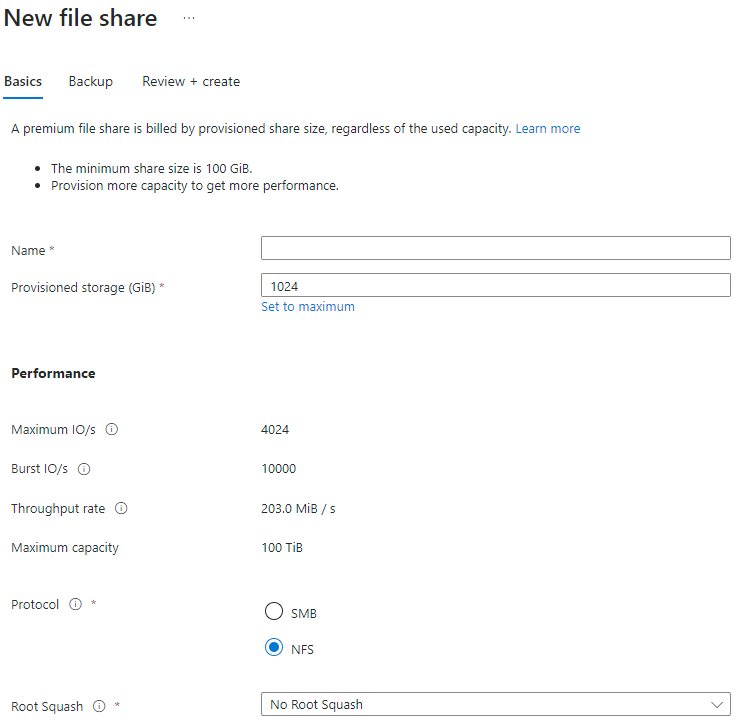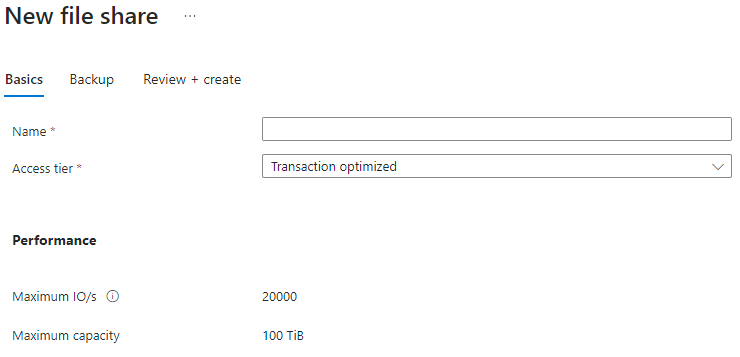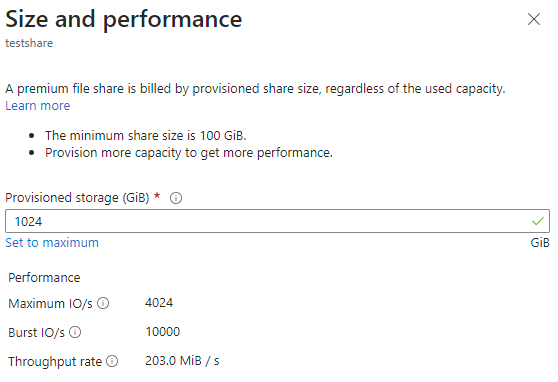如何创建 SMB Azure 文件共享
本文内容
在创建 Azure 文件共享之前,你需要回答有关你将如何使用它的两个问题:
Azure 文件共享的性能要求是什么?
Azure 文件共享在冗余方面的要求是什么? Azure 文件存储冗余 ,了解详细信息。
有关这些选项的详细信息,请参阅规划 Azure 文件存储部署 。
适用于
管理模型
计费模式
媒体层
冗余
SMB
NFS
Microsoft.Storage
预配 v1
SSD(高级)
本地 (LRS)
Microsoft.Storage
预配 v1
SSD(高级)
区域 (ZRS)
Microsoft.Storage
即用即付
HDD(标准)
本地 (LRS)
Microsoft.Storage
即用即付
HDD(标准)
区域 (ZRS)
Microsoft.Storage
即用即付
HDD(标准)
异地 (GRS)
Microsoft.Storage
即用即付
HDD(标准)
异地区域 (GZRS)
先决条件
本文假设你已有 Azure 订阅。 如果没有 Azure 订阅,请在开始之前创建一个试用帐户 。
如果你打算使用 Azure PowerShell,请安装最新版本 。
如果你打算使用 Azure CLI,请安装最新版本 。
创建存储帐户
Azure 文件共享将部署到存储帐户。存储帐户是代表存储共享池的顶级对象。 此存储池可用于部署多个文件共享。
存储帐户具有两个属性:种类和 SKU,它们决定了存储帐户中部署的文件共享的计费模式、媒体层和冗余。 对于 Azure 文件存储,有两种主要的类型和 SKU 组合需要考虑:
媒体层
计费模式
存储帐户类型
存储帐户
HDD
即用即付 StorageV2
Standard_LRS Standard_ZRS Standard_GRS Standard_GZRS
SSD
预配 v1 FileStorage
若要通过 Azure 门户创建存储帐户,请使用 Azure 门户顶部的搜索框搜索存储帐户
这会显示可见订阅中可用的所有现有存储帐户的列表。 单击“+ 创建”
基础知识
若要创建存储帐户,要完成的第一个选项卡叫做“基本信息”
字段名称
输入类型
值
适用于 Azure 文件存储
含义
订阅
下拉列表
可用的 Azure 订阅
是
要在其中部署存储帐户的所选订阅。 每个订阅的存储帐户数有限,因此,如果部署的存储帐户数少于订阅限制,则将其部署到所选订阅中。 有关详细信息,请参阅存储帐户规模目标 。
资源组
下拉列表
所选订阅中的可用资源组 是
要在其中部署存储帐户的资源组。 资源组是用于组织 Azure 资源的逻辑容器,包括存储帐户。
存储帐户名称
文本框
--
是
要创建的存储帐户资源的名称。 该名称必须全局唯一。 通过 SMB 装载 Azure 文件共享时,存储帐户名称将用作服务器名称。 存储帐户名称的长度必须为 3 到 24 个字符。 名称只能包含数字和小写字母。
区域
下拉列表
可用的 Azure 区域
是
要部署到的存储帐户所在的区域。 此区域可以是与资源组关联的区域,也可以是任何其他可用区域。
主服务
下拉列表
Azure Blob 存储或 Azure Data Lake Storage Gen 2 Azure 文件 其他(表和队列) 仅支持将字段留空和使用“Azure 文件存储”
要为其创建存储帐户的服务,在本例中为 Azure 文件存储
性能
单选按钮组
是
存储帐户的介质层级。 为 HDD 存储帐户选择“标准 ”,为 SSD 存储帐户选择“高级 ”。
冗余
下拉列表
本地冗余存储 (LRS) 异地冗余存储 (GRS) 区域冗余存储 (ZRS) 异地区域冗余存储 (GZRS) 是
存储帐户的冗余选择。 请参阅 Azure 文件存储冗余 ,了解详细信息。
在区域不可用的情况下提供对数据的读取访问权限
复选框
选中/取消选中
否
仅当选择具有“异地 (Geo)”或“异地区域 (GeoZone)”冗余类型的即用即付计费模式时,才会出现此设置。 无论此设置的状态如何,Azure 文件存储都不支持在没有故障转移的情况下对次要区域中数据的读取访问。
高级
“高级”
字段名称
输入类型
值
适用于 Azure 文件存储
含义
需要安全传输才能进行 REST API 操作
复选框
选中/取消选中
是
此设置指示这适用于 REST API 操作,但它也适用于 Azure 文件存储的 SMB 和 NFS。 如果你计划在存储帐户中部署 NFS 文件共享,或者客户端需要访问未加密的 SMB(例如 SMB 2.1),请取消选中此复选框。
允许在单个容器上启用匿名访问
复选框
选中/取消选中
否
此设置控制是否允许以匿名方式访问 Azure Blob 存储容器。 此设置不适用于Azure 文件存储。 即使无法在 FileStorage 存储帐户中创建 Azure Blob 存储容器,此设置也适用于包含预配的 v1 文件共享的 FileStorage 存储帐户。
启用存储帐户密钥访问权限
复选框
选中/取消选中
是
此设置控制是否启用存储帐户密钥(也称为“共享密钥”)。 启用后,存储帐户密钥可用于通过 SMB 装载文件共享或使用 FileREST API 访问共享。
最低 TLS 版本
下拉列表
支持的 TLS 版本
是
此设置控制使用 TLS 的协议所允许的最低 TLS 版本。 对于 Azure 文件存储,只有 FileREST 协议使用 TLS(作为 HTTPS 的一部分)。
允许的复制操作范围
下拉列表
复制操作的范围
是
此设置使用 FileREST API 控制存储帐户到存储帐户复制操作的范围,通常通过 AzCopy 等工具实现。
“分层命名空间”
字段名称
输入类型
值
适用于 Azure 文件存储
含义
启用分层命名空间
复选框
选中/取消选中
否
这是仅限 Azure Blob 存储的设置。 对于 FileStorage 存储帐户,此设置为禁用项,但对于使用即用即付模式的存储帐户,可使用此选项,即使选择 Azure 文件存储作为主要服务也是如此。
“访问协议”
字段名称
输入类型
值
适用于 Azure 文件存储
含义
启用 SFTP
复选框
选中/取消选中
否
这是仅限 Azure Blob 存储的设置。 对于 FileStorage 存储帐户,此设置为禁用项,但对于使用即用即付模式的存储帐户,可使用此选项,即使选择 Azure 文件存储作为主要服务也是如此。
启用网络文件系统 v3
复选框
选中/取消选中
否
这是仅限 Azure Blob 存储的设置。 对于 FileStorage 存储帐户,此设置为禁用项,但对于使用即用即付模式的存储帐户,可使用此选项。 即使取消选中此设置,SSD 存储帐户也可以创建 NFS v4.1 文件共享;在 Azure 文件存储中,文件共享的协议是在文件共享而不是存储帐户上选择的。
“Blob 存储 ”部分仅适用于 Azure Blob 存储使用,即使在使用预配的 v1 模式(只能包含 Azure 文件存储)的 FileStorage 存储帐户中也是如此。
字段名称
输入类型
值
适用于 Azure 文件存储
含义
允许跨租户复制
复选框
选中/取消选中
否
这是仅限 Azure Blob 存储的设置。 此设置始终可用,即使对于不能包含 Azure Blob 存储的 FileStorage 存储帐户也是如此。 选中此复选框不会影响 Azure 文件存储。
访问层
单选按钮组
Blob 存储访问层级
否
这是仅限 Azure Blob 存储的设置。 此设置始终可用,即使对于不能包含 Azure Blob 存储的 FileStorage 存储帐户也是如此。 选择选项不会影响 Azure 文件存储。
网络
在“网络”部分可以配置网络选项。 创建存储帐户时,这些设置是可选的,以后可根据需要对其进行配置。 有关这些选项的详细信息,请参阅 Azure 文件存储的网络注意事项 。
数据保护
“数据保护”
字段名称
输入类型
值
适用于 Azure 文件存储
含义
为容器启用时间点还原
复选框
选中/取消选中
否
这是仅限 Azure Blob 存储的设置。 此设置始终可用,即使对于无法包含 Azure Blob 存储的 FileStorage 存储帐户也是如此,尽管选中 FileStorage 存储帐户的此框会导致出现验证错误消息。 对于即用即付存储帐户,此设置的选择不适用于 Azure 文件存储。
最大还原点(数天前)
文本框
天(数字)
否
选择“为容器启用时间点还原”
为 blob 启用软删除
复选框
选中/取消选中
否
这是仅限 Azure Blob 存储的设置。 此设置始终可用,即使对于无法包含 Azure Blob 存储的 FileStorage 存储帐户也是如此,尽管选中 FileStorage 存储帐户的此框会导致出现验证错误消息。 对于即用即付存储帐户,此设置的选择不适用于 Azure 文件存储。
已删除 Blob 的保留天数
文本框
天(数字)
否
选择“为 Blob 启用软删除”
启用容器软删除
复选框
选中/取消选中
否
这是仅限 Azure Blob 存储的设置。 此设置始终可用,即使对于无法包含 Azure Blob 存储的 FileStorage 存储帐户也是如此,尽管选中 FileStorage 存储帐户的此框会导致出现验证错误消息。 对于即用即付存储帐户,此设置的选择不适用于 Azure 文件存储。
已删除容器的保留天数
文本框
天(数字)
否
选择“为容器启用软删除”
为文件共享启用软删除
复选框
选中/取消选中
是
启用“软删除”
已删除的文件共享的保留天数
文本框
天(数字)
否
选择“为文件共享启用软删除”
“跟踪 ”部分仅适用于 Azure Blob 存储使用,即使在使用预配的 v1 计费模式(只能包含 Azure 文件存储)的 FileStorage 存储帐户中也是如此。
字段名称
输入类型
值
适用于 Azure 文件存储
含义
为 blob 启用版本控制
复选框
选中/取消选中
否
这是仅限 Azure Blob 存储的设置。 此设置始终可用,即使对于无法包含 Azure Blob 存储的 FileStorage 存储帐户也是如此,尽管选中 FileStorage 存储帐户的此框会导致出现验证错误消息。 对于即用即付存储帐户,此设置的选择不适用于 Azure 文件存储。
为 blob 启用更改源
复选框
选中/取消选中
否
这是仅限 Azure Blob 存储的设置。 此设置始终可用,即使对于无法包含 Azure Blob 存储的 FileStorage 存储帐户也是如此,尽管选中 FileStorage 存储帐户的此框会导致出现验证错误消息。 对于即用即付存储帐户,此设置的选择不适用于 Azure 文件存储。
“访问控制 ”部分仅适用于 Azure Blob 存储使用,即使在使用预配的 v1 计费模式(只能包含 Azure 文件存储)的 FileStorage 存储帐户中也是如此。
字段名称
输入类型
值
适用于 Azure 文件存储
含义
启用版本级别的不可变性支持
复选框
选中/取消选中
否
这是仅限 Azure Blob 存储的设置。 此设置始终可用,即使对于无法包含 Azure Blob 存储的 FileStorage 存储帐户也是如此,尽管选中 FileStorage 存储帐户的此框会导致出现验证错误消息。 对于即用即付存储帐户,此设置的选择不适用于 Azure 文件存储。
加密
“加密”
字段名称
输入类型
值
适用于 Azure 文件存储
含义
加密类型
单选按钮组
是
此设置控制谁持有此存储帐户中数据的加密密钥。 有关详细信息,请参阅静态数据的加密 。
启用对客户管理的密钥的支持
单选按钮组
仅 Blob 和文件 所有服务类型(blob、文件、表和队列) 否
无论此设置如何,Azure 文件共享可以存在的所有类型/SKU 组合都可以支持客户管理密钥。
启用基础结构加密
复选框
选中/取消选中
是
存储帐户可以选择对系统中存储的数据使用辅助加密层,以防止其中一个密钥遭到泄露。 有关详细信息,请参阅“启用基础结构加密 ”。
标记是名称/值对,可让你通过将相同的标记应用到多个资源和资源组,对资源进行分类并查看合并的账单。 这些设置是可选的,可以在创建存储帐户后应用。
查看 + 创建
创建存储帐户的最后一步是选中“查看 + 创建 ”选项卡上的“创建 ”按钮。直到存储帐户的所有必填字段都完成之后,此按钮才可用。
创建预配的 v1 或即用即付存储帐户 (PowerShell)
若要使用 PowerShell 创建预配 v1 或即用即付存储帐户,请使用 Az.Storage PowerShell 模块中的 New-AzStorageAccount cmdlet。 此 cmdlet 有许多选项;此处只显示了必需的选项。 若要详细了解高级选项,请参阅 New-AzStorageAccount cmdlet 文档
若要为预配 v1 或即用即付文件共享创建存储帐户,请使用以下命令。 记得将变量 $resourceGroupName、$storageAccountName、$region、$storageAccountKind 和 $storageAccountSku 的值替换为存储帐户部署所需的值。
$resourceGroupName = "<my-resource-group>"
$storageAccountName = "<my-storage-account-name>"
$region = "<my-region>"
# Valid storage account kinds are FileStorage (SSD provisioned v1) and StorageV2
# (HDD pay-as-you-go). Create HDD provisioned v2 storage accounts with
# New-AzResource.
$storageAccountKind = "FileStorage"
# Valid SKUs for FileStorage are Premium_LRS (SSD Local provisioned v1) and
# Premium_ZRS (SSD Zone provisioned v1).
#
# Valid SKUs for StorageV2 are Standard_LRS (HDD Local pay-as-you-go),
# Standard_ZRS (HDD Zone pay-as-you-go), Standard_GRS (HDD Geo pay-as-you-go),
# and Standard_GZRS (HDD GeoZone pay-as-you-go).
$storageAccountSku = "Premium_LRS"
$storageAccount = New-AzStorageAccount `
-ResourceGroupName $resourceGroupName `
-Name $storageAccountName `
-Location $region `
-Kind $storageAccountKind `
-SkuName $storageAccountSku
创建预配的 v1 或即用即付存储帐户 (Azure CLI)
若要使用 Azure CLI 创建预配 v1 或即用即付存储帐户,请使用 az storage account create 命令。 此命令有许多选项;此处只显示了必需的选项。 若要详细了解高级选项,请参阅 az storage account create 命令文档
若要为预配 v1 或即用即付文件共享创建存储帐户,请使用以下命令。 请记得将变量 resourceGroupName、storageAccountName、region、storageAccountKind 和 storageAccountSku 的值替换为存储帐户部署所需的值。
resourceGroupName="<my-resource-group>"
storageAccountName="<my-storage-account-name>"
region="<my-region>"
# Valid storage account kinds are FileStorage (SSD provisioned v1) and StorageV2
# (HDD pay-as-you-go). Create HDD provisioned v2 storage accounts with
# az resource create.
storageAccountKind="FileStorage"
# Valid SKUs for FileStorage are Premium_LRS (SSD Local provisioned v1) and
# Premium_ZRS (SSD Zone provisioned v1).
#
# Valid SKUs for StorageV2 are Standard_LRS (HDD Local pay-as-you-go),
# Standard_ZRS (HDD Zone pay-as-you-go), Standard_GRS (HDD Geo pay-as-you-go),
# and Standard_GZRS (HDD GeoZone pay-as-you-go).
storageAccountSku="Premium_LRS"
az storage account create \
--resource-group $resourceGroupName \
--name $storageAccountName \
--location $region \
--kind $storageAccountKind \
--sku $storageAccountSku \
--output none
创建文件共享
创建存储帐户后,便可以创建文件共享。 根据你创建的是预配的 v1 还是即用即付存储帐户,此过程会有所不同。
注意
文件共享名称必须是所有小写字母、数字和单个连字符,并且必须以小写字母或数字开头和结尾。 名称不能包含两个连续的连字符。 若要详细了解如何为文件共享和文件命名,请参阅命名和引用共享、目录、文件和元数据 。
创建 SSD 预配的 v1 文件共享
使用预配 v1 计费模型创建文件共享时,可以根据预配的存储量指定共享所需的存储量,以及 IOPS 和吞吐量容量。 根据单个文件共享要求,你可能会发现需要的 IOPS 或吞吐量超过了我们的建议。 在这种情况下,需要预配更多存储才能获取所需的 IOPS 或吞吐量。 若要详细了解预配 v1 模型,请参阅了解预配 v1 计费模型 。
按照以下说明使用 Azure 门户新建 Azure 文件共享。
在新建的存储帐户中,选择存储帐户目录中“数据存储”
在文件共享列表中,应该会看到此存储帐户中任何先前创建的文件共享,如果不存在文件共享,则会看到一个空表。 选择“+ 文件共享”创建新的文件共享。
填写新文件共享边栏选项卡中的“基本信息”
名称 :要创建的文件共享的名称。
预配存储 (GiB)
协议
根压缩 :当选择 NFS 作为所选协议时,切换根压缩行为会降低根用户对 NFS 文件共享的权限。
选择“查看 + 创建 ”,然后选择“创建 ”以创建 Azure 文件共享。
可以使用 New-AzRmStorageShare$resourceGroupName 和 $storageAccountName。
若要创建预配 v1 文件共享,请使用以下命令。 请记得将变量 $shareName、$provisionedStorageGib 和 $protocol的值替换为文件共享部署所需的选择。
$shareName = "<file-share>"
# The provisioned storage size of the share in GiB. Valid range is 100 to
# 102,400.
$provisionedStorageGib = 1024
# The protocol chosen for the file share. Valid set contains "SMB" and "NFS".
$protocol = "SMB"
New-AzRmStorageShare `
-ResourceGroupName $resourceGroupName `
-StorageAccountName $storageAccountName `
-Name $shareName `
-QuotaGiB $provisionedStorageGib `
-EnabledProtocol $protocol | `
Out-Null
可以使用 az storage share-rm createresourceGroupName 和 storageAccountName。
若要创建预配 v1 文件共享,请使用以下命令。 请记得将变量 shareName、provisionedStorageGib 和 protocol的值替换为文件共享部署所需的选择。
shareName="<file-share>"
# The provisioned storage size of the share in GiB. Valid range is 100 to
# 102,400.
provisionedStorageGib=1024
# The protocol chosen for the file share. Valid set contains "SMB" and "NFS".
protocol="SMB"
az storage share-rm create \
--resource-group $resourceGroupName \
--storage-account $storageAccountName \
--name $shareName \
--quota $provisionedStorageGib \
--enabled-protocols $protocol \
--output none
创建 HDD 即用即付文件共享
HDD 即用即付文件共享具有一个名为访问层的属性。 所有三个访问层都存储在完全相同的存储硬件上。 这三个访问层的主要区别是静态数据存储价格(层级越冷,价格越低)和事务价格(层级越冷,价格越高)。 若要详细了解各层之间的差异,请参阅访问层的差异 。
按照以下说明使用 Azure 门户新建 Azure 文件共享。
在新建的存储帐户中,选择存储帐户目录中“数据存储”
在文件共享列表中,应该会看到此存储帐户中任何先前创建的文件共享,如果不存在文件共享,则会看到一个空表。 选择“+ 文件共享”创建新的文件共享。
填写新文件共享边栏选项卡中的“基本信息”
选择“查看 + 创建 ”,然后选择“创建 ”以创建 Azure 文件共享。
可以使用 New-AzRmStorageShare$resourceGroupName 和 $storageAccountName。
若要创建即用即付文件共享,请使用以下命令。 请记得将变量 $shareName 和 $accessTier 的值替换为文件共享部署所需的选择。
$shareName = "<file-share>"
# The access tier of the file share. Valid set contains "TransactionOptimized",
# "Hot", "Cool"
$accessTier = "Hot"
New-AzRmStorageShare `
-ResourceGroupName $resourceGroupName `
-StorageAccountName $storageAccountName `
-Name $shareName `
-AccessTier $accessTier | `
Out-Null
可以使用 az storage share-rm create$resourceGroupName 和 $storageAccountName。
若要创建即用即付文件共享,请使用以下命令。 请记得将变量 shareName 和 accessTier 的值替换为文件共享部署所需的选择。
shareName="<file-share>"
# The access tier of the file share. Valid set contains "TransactionOptimized",
# "Hot", and "Cool".
accessTier="Hot"
az storage share-rm create \
--resource-group $resourceGroupName \
--storage-account $storageAccountName \
--name $shareName \
--access-tier $accessTier \
--output none
创建文件共享后,可能需要调整共享的预配(预配模型)或访问层(即用即付模型)。 以下部分将向你展示如何调整共享的相关属性。
创建预配 v1 文件共享后,可以更改文件共享的预配存储大小。 更改共享的预配存储也会更改预配 IOPS 和预配吞吐量。 有关详细信息,请参阅预配 v1 预配详细信息 。
按照以下说明更新文件共享的预配。
在存储帐户中,选择存储帐户目录中“数据存储”
在文件共享列表中,选择要更改其预配的文件共享。
在文件共享概述中,选择“更改大小和性能”
“大小和性能”
选择“保存”
可以使用 Update-AzRmStorageShare cmdlet 修改预配 v1 文件共享。 请记得将变量 $resourceGroupName、$storageAccountName、$fileShareName 和 $provisionedStorageGib 的值替换为文件共享所需的值。
# The path to the file share resource to be modified.
$resourceGroupName = "<resource-group>"
$storageAccountName = "<storage-account>"
$fileShareName = "<file-share>"
# The provisioning desired on the file share.
$provisionedStorageGib = 10240
# Update the file share provisioning.
Update-AzRmStorageShare `
-ResourceGroupName $resourceGroupName `
-StorageAccountName $storageAccountName `
-Name $fileShareName `
-QuotaGiB $provisionedStorageGib
可以使用 az storage share-rm update 命令修改预配 v1 文件共享。 请记得将变量 resourceGroupName、storageAccountName、fileShareName 和 provisionedStorageGib 的值替换为文件共享所需的值。
# The path to the file share resource to be modified.
resourceGroupName="<resource-group>"
storageAccountName="<storage-account>"
fileShareName="<file-share>"
# The provisioning desired on the file share.
provisionedStorageGib=10240
# Update the file share provisioning.
az storage share-rm update \
--resource-group $resourceGroupName \
--storage-account $storageAccountName \
--name $fileShareName \
--quota $provisionedStorageGib
创建即用即付文件共享后,可能需要更改两个属性:
访问层在访问层之间切换 。
配额: 配额是对文件共享大小的限制。 配额属性在预配的 v1 模式中用于表示“预配的存储容量”,但是在即用即付模式中,配额对计费没有直接影响。 你可能需要修改这一点的两个主要原因是,如果使用配额来限制文件共享的增长,以控制即用即付模式中使用的存储/交易成本,或者如果在引入大型文件共享功能之前就有一个存储帐户,这使文件共享能够增长到超过5 TiB。 即用即付文件共享的最大文件共享大小为 100 TiB。
按照以下说明更新文件共享的访问层。
在存储帐户中,选择存储帐户目录中“数据存储”
在文件共享列表中,选择要更改访问层的文件共享。
在文件共享概述中,选择“更改层”
从提供的下拉列表中选择所需的访问层
选择“应用”
按照以下说明更新文件共享的配额。
在存储帐户中,选择存储帐户目录中“数据存储”
在文件共享列表中,选择要更改配额的文件共享。
在文件共享概述中,选择“编辑配额”
在“编辑配额”弹出窗口中,输入所需的共享大小上限或选择“设置为最大值”
点击“确定”
可以使用 Update-AzRmStorageShare cmdlet 修改即用即付文件共享的访问层和配额设置。 请记得将变量 $resourceGroupName、$storageAccountName、$fileShareName、$accessTier 和 $quotaGib 的值替换为文件共享所需的值。
# The path to the file share resource to be modified.
$resourceGroupName = "<resource-group>"
$storageAccountName = "<storage-account>"
$fileShareName = "<file-share>"
# The settings to be changed on the file share. Set to $null to skip setting.
$accessTier = "Cool"
$quotaGib = $null
# Construct a parameters hash table for cmdlet splatting.
$updateParams = @{
ResourceGroupName = $resourceGroupName
StorageAccountName = $storageAccountName
Name = $fileShareName
}
if ($null -ne $accessTier) { $updateParams += @{ AccessTier = $accessTier } }
if ($null -ne $quotaGib) { $updateParams += @{ QuotaGiB = $quotaGib } }
# Update the file share
Update-AzRmStorageShare @updateParams
可以使用 az storage share-rm update 命令修改即用即付文件共享的访问层和配额设置。 请记得将变量 resourceGroupName、storageAccountName、fileShareName、accessTier 和 quotaGib 的值替换为文件共享所需的值。
# The path to the file share resource to be modified.
resourceGroupName="<resource-group>"
storageAccountName="<storage-account>"
fileShareName="<file-share>"
# The settings to be changed on the file share. Set to the empty string to skip
# setting.
accessTier="Cool"
quotaGib=""
command="az storage share-rm update --resource-group $resourceGroupName"
command="$command --storage-account $storageAccountName --name $fileShareName"
if [ ! -z "${accessTier}" ]; then
command="$command --access-tier $accessTier"
fi
if [ ! -z "${quotaGib}" ]; then
command="$command --quota $quotaGib"
fi
# Update file share (command is in variable)
$command
删除文件共享
建议删除未使用的或过时的文件共享,具体视工作流而定。 可以使用以下说明来删除文件共享。 可以在保留期内恢复启用软删除 的存储帐户中的文件共享。
请按照以下说明删除文件共享。
在存储帐户中,选择存储帐户目录中“数据存储”
在文件共享列表中,选择要删除的文件共享的“...”
从上下文菜单中选择“删除共享”
“删除”
输入文件共享名称以确认删除,然后选择“删除”
可以使用 Remove-AzRmStorageShare cmdlet 删除文件共享。 请记得将变量 $resourceGroupName、$storageAccountName 和 $fileShareName 的值替换为文件共享所需的值。
# The path to the file share resource to be deleted.
$resourceGroupName = "<resource-group>"
$storageAccountName = "<storage-account>"
$fileShareName = "<file-share>"
# Remove the file share
Remove-AzRmStorageShare `
-ResourceGroupName $resourceGroupName `
-StorageAccountName $storageAccountName `
-Name $fileShareName
可以使用 az storage share-rm delete 命令删除文件共享。 请记得将变量 resourceGroupName、storageAccountName 和 fileShareName 的值替换为文件共享所需的值。
resourceGroupName="<resource-group>"
storageAccountName="<storage-account>"
fileShareName="<file-share>"
az storage share-rm delete \
--resource-group $resourceGroupName \
--storage-account $storageAccountName \
--name $fileShareName
后续步骤